- Autor Jason Gerald [email protected].
- Public 2023-12-16 11:32.
- Ostatnio zmodyfikowany 2025-01-23 12:43.
Kasety zostały teraz zastąpione innymi, bardziej praktycznymi odtwarzaczami muzyki. Jednak nie martw się. Nadal możesz przenieść kasetę audio do komputera. Przeczytaj ten artykuł, aby dowiedzieć się, jak to zrobić.
Krok
Część 1 z 6: Przygotowanie zapisu

Krok 1. Zbierz swój sprzęt
Oprócz kasety i komputera potrzebny będzie również kabel łączący magnetofon z wejściem liniowym komputera. Rodzaj potrzebnego kabla zależy od magnetofonu kasetowego. Przejdź do sekcji Rzeczy, których potrzebujesz poniżej, aby zobaczyć listę opcji.
- Prawie wszystkie magnetofony kasetowe mają gniazdo słuchawkowe 3,5 mm. Jeśli komputer jest wyposażony w gniazdo słuchawkowe, potrzebny będzie kabel z wtykami stereo 3,5 mm na obu końcach lub kabel z odpowiednią przejściówką, aby oba końce kabla były wtykami stereo 3,5 mm.
- Wiele magnetofonów kasetowych ma niezbalansowane wyjścia liniowe. Rozpoznasz to, jeśli talia ma czerwone i białe pierścienie. Będziesz musiał użyć kabla z 2 wtykami RCA na jednym końcu i wtyczką 3,5 mm na drugim. Możesz również użyć adaptera.
- Wysokiej jakości magnetofony kasetowe mogą być wyposażone w zbalansowane wyjście liniowe z podwójnymi 3-pinowymi złączami XLR-F lub zbalansowane gniazdo 3,5 mm. Do tego decka potrzebujesz kabla z wtyczką XLR-M lub 3,5 mm z jednej strony, a z drugiej wtyczki pasującej do wejścia dźwięku w komputerze. Jeśli używasz magnetofonu kasetowego ze zbalansowanym wyjściem, prawdopodobnie sprzęt dźwiękowy twojego komputera ma zbalansowane wejście. W przeciwnym razie będziesz potrzebować adaptera do konwersji sygnału zbalansowanego na niezbalansowany. Skonsultuj się z lokalnym sklepem audio, aby znaleźć opcję najlepiej pasującą do Twojej konfiguracji sprzętowej.

Krok 2. Podłącz gniazdo słuchawkowe
Podłącz jeden koniec kabla do gniazda słuchawkowego magnetofonu, a drugi koniec do wejścia liniowego komputera (nie do wejścia mikrofonowego). Większość linii wejściowych jest niebieska i wygląda jak rozchodzące się po nich krzywe lub fale. Zwykle znajduje się obok wyjścia głośnika/słuchawek (zielone) i wejścia mikrofonu (różowe). Jeśli zamierzasz używać Audacity, upewnij się, że jest ustawione na „ wejście liniowe”, klikając menu obok ikony mikrofonu.
- Upewnij się, że wtyczka jest całkowicie włożona i zabezpieczona, aby dźwięk był czysty.
- Jeśli Twój komputer lub laptop nie ma wejścia liniowego, możesz również użyć portu wejścia mikrofonu. Należy jednak zauważyć, że port jest prawdopodobnie monofoniczny, a nie stereofoniczny.

Krok 3. Podłącz gniazdo wyjścia liniowego
Podłącz czerwone i białe kable RCA tak, aby pasowały do czerwonych i białych gniazd na magnetofonie lub odbiorniku. (Należy zauważyć, że niektóre kable odbiorników mają specjalne „wyjście do nagrywania”, którego można również użyć, ponieważ wytwarza ten sam poziom wyjściowy, co wyjście liniowe magnetofonu). Włóż wtyczkę 3,5 mm do gniazda wejścia liniowego w komputerze.
- Upewnij się, że wtyczka jest całkowicie i bezpiecznie włożona.
- Jeśli Twój komputer lub laptop nie ma wejścia liniowego, równie dobrze możesz użyć portu wejścia mikrofonu. Jednak port wejścia mikrofonu jest zwykle monofoniczny, a nie stereofoniczny.

Krok 4. Podłącz zbalansowaną linię wyjściową
Włóż wtyczkę XLR lub telefoniczną do lewego lub prawego wyjścia, a drugi koniec kabla do wejścia dźwięku w komputerze. Jeśli podłączysz go do niezbalansowanego wejścia liniowego 3,5 mm, będziesz potrzebować adaptera, który konwertuje zbalansowane wyjście na niezbalansowane i dostosowuje złącze wyjścia liniowego karty dźwiękowej.
Uwaga: NIE należy podłączać wyjścia głośnikowego do żadnego wejścia na karcie dźwiękowej, ponieważ spowoduje to zniszczenie karty dźwiękowej i uszkodzenie wzmacniacza
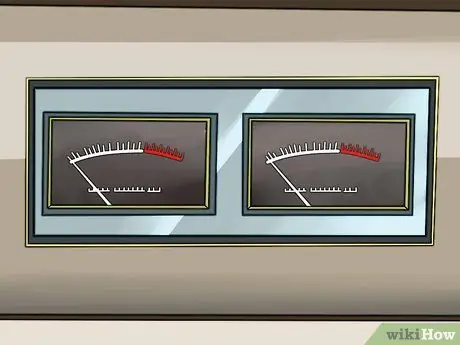
Krok 5. Sprawdź poziom wprowadzania głosu
Aby uzyskać najlepsze wyniki nagrywania, należy upewnić się, że ilość przychodzącego sygnału jest prawidłowa. Jeśli jest za głośno, dźwięk będzie zniekształcony. Zbyt mały i będzie dużo syczenia i stłumionego dźwięku.

Krok 6. Ustaw wejście i dostosuj poziom na komputerze z systemem Windows
Otwórz panel sterowania dźwiękiem, klikając przycisk Start, a następnie Panel sterowania. Wpisz „dźwięk”, a następnie kliknij Dźwięk w wyniku.
- Kliknij w etykietę nagrania, następnie w Line in, a następnie kliknij w Set Default.
- Kliknij Właściwości, a następnie kliknij etykietę Poziomy. Przesuń suwak głośności w prawo, aby zwiększyć głośność nagrywania, a następnie kliknij OK. Po powrocie do okna dialogowego Dźwięk kliknij przycisk OK.
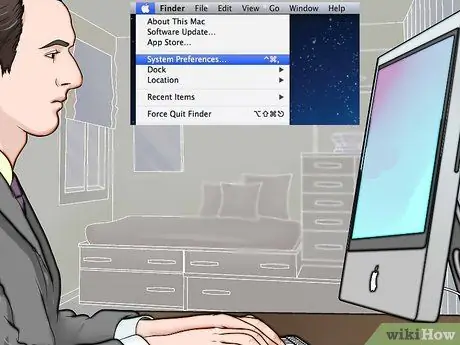
Krok 7. Ustaw wejście i dostosuj poziom na Macintoshu
Otwórz panel sterowania dźwiękiem w Preferencjach systemowych. Kliknij przycisk wprowadzania na samej górze okna i upewnij się, że na liście wybrano opcję Line-in.
- Ustaw regulację wejścia głośności w panelu sterowania dźwiękiem na 75%. Ustaw wyjście słuchawkowe magnetofonu na 0.
- Znajdź głośny fragment na kasecie, którą chcesz nagrać, a następnie naciśnij „Play” na magnetofonie. Monitoruj miernik, powoli zwiększając głośność wyjścia magnetofonu. Gdy miernik na panelu sterowania dźwiękiem miga regularnie przy 80% (około 12 lampek „LED”), nagranie brzmi dobrze. Jeśli potrzebujesz dodatkowych poziomów, gdy wyjście magnetofonu jest maksymalne, zwiększ głośność wejściową w panelu sterowania dźwiękiem. Jeśli chcesz zmniejszyć głośność, zmniejsz poziom dyktafonu. To ustawienie daje ogólnie najczystszy sygnał.
- Uwaga: O ile nie masz bardzo wysokiego wyjścia z gniazda słuchawkowego, ta metoda ma niewielkie ryzyko uszkodzenia karty dźwiękowej. Ustawiając wyjście magnetofonu na zero, a następnie powoli je zwiększając, upewniasz się, że karta dźwiękowa nie jest uszkodzona.
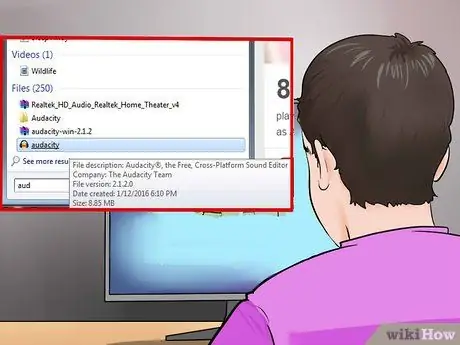
Krok 8. Zdecyduj, którego oprogramowania użyć
Zależy to od tego, ile taśm chcesz przekonwertować, jak dobra jest jakość i jak odtwarzasz nagranie na komputerze. W tym artykule omówiono podstawowe oprogramowanie do nagrywania dźwięku, takie jak Audacity i QuickTime, a także profesjonalne aplikacje do nagrywania głosu.
Część 2 z 6: Używanie QuickTime na Macu

Krok 1. Rozważ zakup QuickTime
Program jest łatwy do uzyskania, dobrze obsługiwany i stanowi doskonały wybór do wysokiej jakości podstawowych konwersji. Interfejs jest nieskomplikowany, a możliwości edycji są proste, dzięki czemu ten program jest bardzo łatwy w użyciu. Ten program jest zatem idealny, jeśli chcesz przesyłać wykłady, książki audio lub dowolne bardzo długie nagrania audio.
- Dla użytkowników komputerów Macintosh, QuickTime X, który jest kompatybilny z OS X 10.6, 10.7 i 10.8, może nagrywać ze źródeł zewnętrznych.
- Dla użytkowników Windows (i starszych wersji Mac OS) QuickTime 7 Pro jest dostępny od Apple. Odwiedź ten link: https://www.apple.com/quicktime/extending/, a następnie wybierz system operacyjny, który Ci odpowiada.
- Za każdym razem, gdy używasz QuickTime Player X lub QuickTime Pro, proces jest taki sam, gdy jesteś gotowy do nagrywania.

Krok 2. Upewnij się, że wszystko jest dobrze połączone
Sprawdź, czy magnetofon jest podłączony i czy ustawienie poziomu jest prawidłowe. Jeśli którykolwiek z kabli jest luźny lub niezabezpieczony, generowany dźwięk nie będzie wysokiej jakości.
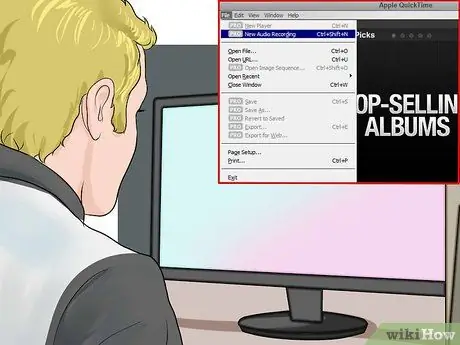
Krok 3. Uruchom QuickTime Player i wybierz "Nowe nagranie audio" z menu Plik. To menu otworzy prosty pasek kontrolny (QuickTime X) lub okno podglądu (QuickTime Pro).
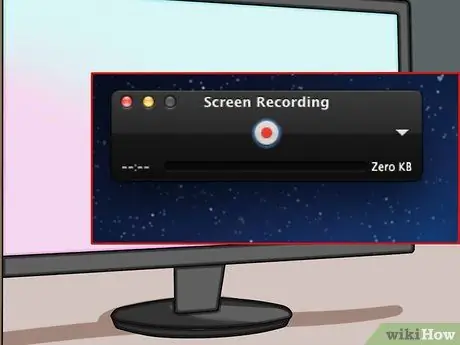
Krok 4. Rozpocznij nagrywanie
naciśnij czerwony przycisk na środku obszaru sterowania, a następnie naciśnij przycisk odtwarzania na magnetofonie.

Krok 5. Naciśnij ponownie przycisk po zakończeniu nagrywania, a następnie wyłącz magnetofon
Twój plik zostanie automatycznie zapisany na pulpicie.
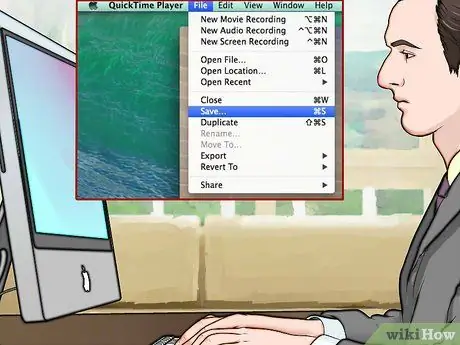
Krok 6. Zapisz plik w nowej lokalizacji
Po zakończeniu nagrywania plik zostanie automatycznie zapisany na pulpicie. Możesz przenieść miejsce przechowywania w inne miejsce, na przykład do specjalnego folderu. Sposób przenoszenia zależy od używanej wersji QuickTime.
- Jeśli używasz QuickTime Player X: kliknij menu po prawej stronie paska kontrolnego, aby wybrać wiele lokalizacji przechowywania plików.
- Jeśli używasz programu QuickTime Pro: wybierz inną lokalizację początkową w okienku Nagrywanie w Preferencjach programu QuickTime Player.
Część 3 z 6: Korzystanie z dyktafonu PC
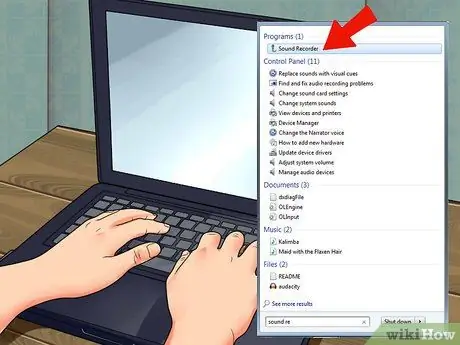
Krok 1. Wykorzystaj w pełni swój rejestrator dźwięku
każdy komputer jest wyposażony w rejestrator dźwięku i można z niego korzystać za darmo. Interfejs jest nieskomplikowany, a możliwości edycji są proste, co sprawia, że program jest bardzo łatwy w użyciu. Podobnie jak QuickTime Player X, ten program jest idealny do przesyłania bardzo długich wykładów, audiobooków lub innych nagrań.

Krok 2. Uruchom Rejestrator dźwięku
Kliknij przycisk Start i wpisz „Rejestrator dźwięku” w polu wyszukiwania. Kliknij Rejestrator dźwięku na liście wyników wyszukiwania.
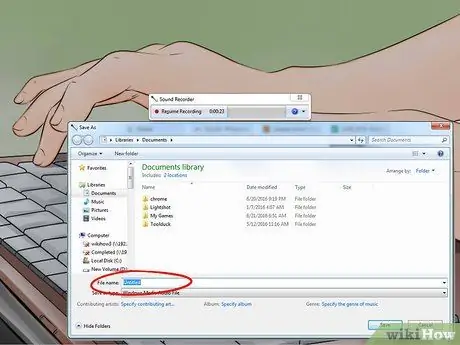
Krok 3. Rozpocznij nagrywanie
Kliknij „Rozpocznij nagrywanie”, a następnie naciśnij przycisk odtwarzania na magnetofonie.
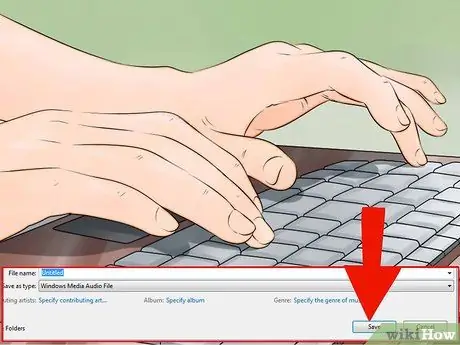
Krok 4. Zatrzymaj nagrywanie po zakończeniu
Naciśnij „Zatrzymaj nagrywanie”, a następnie na magnetofonie.

Krok 5. Wprowadź nazwę pliku nagrania, a następnie kliknij „ Zapisz
Następnie możesz użyć innych programów do edycji, aby poprawić swoje nagranie, takich jak wycinanie cichych pauz, poprawianie dźwięku itp.
Część 4 z 6: Korzystanie z Audacity
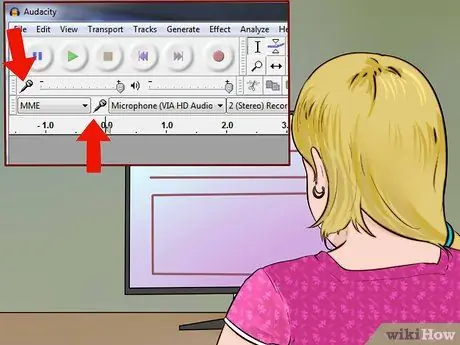
Krok 1. Otwórz Audacity
Jeśli go nie masz, musisz go pobrać. Audacity to darmowa aplikacja o otwartym kodzie źródłowym, która zawiera różne funkcje i możliwości. Ten program jest również bardziej elastyczny niż inne aplikacje komercyjne!

Krok 2. Ustaw dźwięk wejściowy w Audacity
Potwierdź, że ustawienie jest na Wejście liniowe, klikając menu obok ikony mikrofonu.
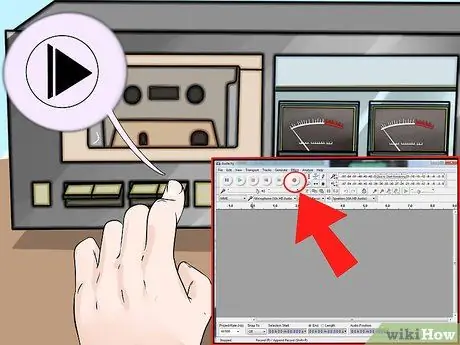
Krok 3. Naciśnij przycisk „Record”, a następnie naciśnij „Play” na magnetofonie
Przycisk nagrywania ma kształt czerwonej kropki. Proces nagrywania może trochę potrwać, więc rozważ na razie pracę nad innymi zadaniami.
Aby nie zapomnieć o nagraniu, wyprowadź odwrotną linię z komputera z powrotem do systemu głośników stereo. Aby to zrobić, musisz kliknąć pole monitora w Audacity. W ten sposób, gdy taśma zakończy nagrywanie, możesz usłyszeć ciszę w pokoju i możesz się pospieszyć i kliknąć przycisk zatrzymania nagrywania w Audicity

Krok 4. Naciśnij przycisk „Stop”, a następnie zatrzymaj magnetofon
Po zakończeniu nagrywania zatrzymaj magnetofon i nagrywarkę. Przycisk stop w Audacity to zwykle złoty kwadrat.

Krok 5. Edytuj dźwięk, aby uzyskać najlepsze wyniki
Wytnij ciche przerwy, znormalizuj je, aby uzyskać maksymalną głośność, podziel je na ścieżki itp.
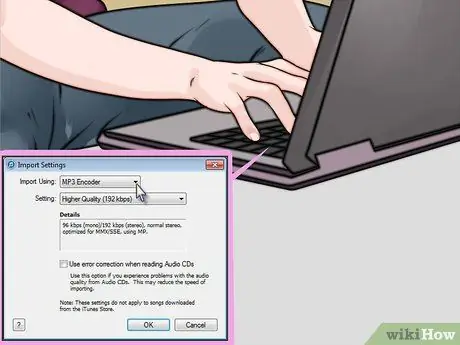
Krok 6. Rozważ użycie wtyczki LAME do konwersji muzyki do formatu MP3
W ten sposób możesz edytować metadane MP3 dla różnych rzeczy, takich jak utwory, kompozytorzy, lata, albumy itp. Dzięki temu odtwarzacze muzyczne (takie jak iTunes i Android) rozpoznają rodzaj odtwarzanego pliku MP3, na przykład: country, jazz i epokę (70., 80. lub inne).
Część 5 z 6: Korzystanie z aplikacji profesjonalnych
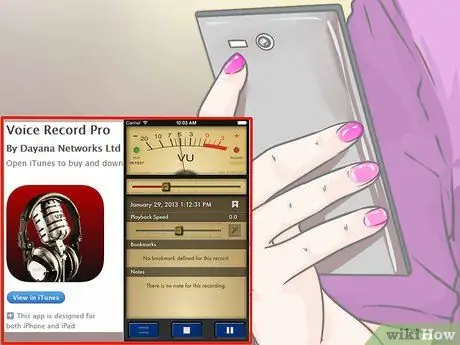
Krok 1. Użyj profesjonalnej aplikacji
Aby zapewnić elastyczność i profesjonalne czyszczenie, istnieje kilka zastosowań, które różnią się ceną. Szczegóły są różne, ale wszystkie wykorzystują te same podstawowe procesy, co nawet najbardziej podstawowe dyktafony.:
Upewnij się, że w ustawieniach oprogramowania wybrano opcję Wejście liniowe
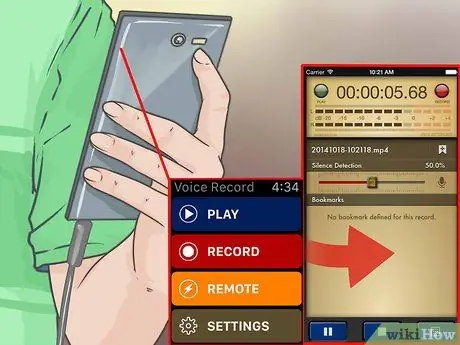
Krok 2. Utwórz swoje nagranie
Naciśnij przycisk nagrywania w oprogramowaniu i naciśnij przycisk Play na magnetofonie. Nagraj dźwięk, a następnie naciśnij przycisk Stop w oprogramowaniu, a na koniec przycisk Stop na magnetofonie.
Sposób rozpoczęcia i zakończenia nagrywania w oprogramowaniu zależy od samego programu. Każdy program ma nieco inny układ
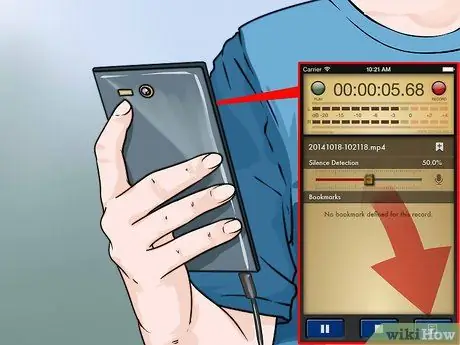
Krok 3. Edytuj swój dźwięk
Zaletą profesjonalnej aplikacji jest to, że umożliwia dzielenie dźwięku na regiony (dla płyt CD) i wykonywanie różnych profesjonalnych funkcji masteringu za pomocą wysokiej jakości wtyczek.
Opcje w kategorii profesjonalnej obejmują Sony Sound Forge (świetny wybór do tego typu pracy), PolderbitS i Cubase dla PC, Garage Band i Logic Pro dla Mac oraz ProTools dla obu systemów operacyjnych
Część 6 z 6: Polerowanie nagranego dźwięku (Mastering)

Krok 1. Najpierw nagraj trochę dźwięku
Przed przeniesieniem całej zawartości kolekcji kaset na dysk twardy upewnij się, że wykonane nagrania są dobrej jakości. Zrób zapis testowy, a następnie posłuchaj wyników. Jeśli poprawnie ustawiłeś łańcuch sygnału, cyfrowa kopia kasety analogowej, którą otrzymasz, powinna być całkiem czysta.
- Jeśli nagrany dźwięk jest zbyt cichy lub zaszumiony (muzyka jest cicha, ale słychać dużo syczenia), sygnał wyjściowy jest zbyt niski i nagranie nie otrzymuje wystarczającej ilości sygnału, aby wyciszyć dźwięk.
- Jeśli nagranie brzmi tak, jakby było odtwarzane z zepsutego głośnika lub maszynki do mięsa, oznacza to, że nagranie jest zbyt głośne i dźwięk jest zniekształcony. Obniż poziom wyjściowy odtwarzacza kasetowego i spróbuj ponownie.

Krok 2. Edytuj swoje nagranie
Być może edycja wcale nie jest konieczna, ale jeśli (na przykład) chcesz wyciąć pauzę, usunąć niektóre ścieżki lub zmienić głośność, większość programów do nagrywania dźwięku pozwoli ci to zrobić. Ta procedura jest dość skomplikowana, jeśli nie masz doświadczenia w edycji dźwięku i wykracza poza zakres tego artykułu.
Podczas edycji dobrze jest zachować oryginał jako kopię zapasową i zmienić nazwę edytowanego pliku po jego zapisaniu na wypadek pomyłki. Możesz usunąć oryginalny plik, jeśli masz pewność co do jakości edytowanego pliku
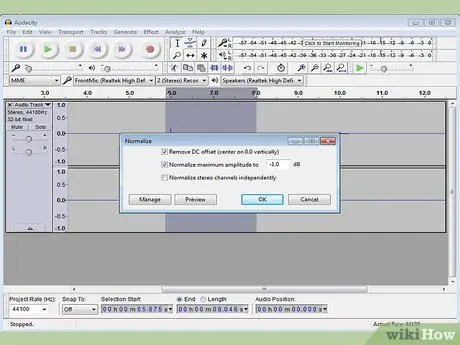
Krok 3. Normalizuj
Gdy masz dobre nagranie, jakość można jeszcze poprawić za pomocą narzędzi programowych. Najważniejszym z nich jest Normalizacja. Zasadniczo upewniasz się, że najgłośniejszy szczyt jest na poziomie lub blisko 100% w pełnej skali, gdy wszystkie mierniki są włączone (lub 0 dB, w zależności od pomiaru).
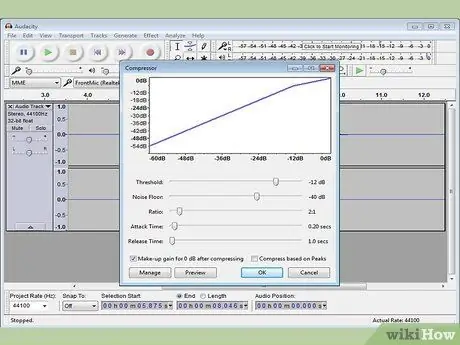
Krok 4. Zastosuj kompresję
Kompresja nie musi być stosowana do wszystkich nagrań, ponieważ może to spowodować wyłączenie dźwięku dużej ilości muzyki. Jak to działa, kompresja utrzymuje najgłośniejszy dźwięk tam, gdzie się zaczął i podnosi poziom w ciszy. Dźwięk traci różnicę między wysokim a niskim lub dynamiką i skutkuje głośniejszym nagranym dźwiękiem. Podczas słuchania w domu ten proces nie jest konieczny, ale jeśli chcesz zrobić płytę do odtwarzania w samochodzie, może się to przydać.

Krok 5. Wyrównaj (EQ) dźwięk
W zależności od głośników, ich ustawienia i ogólnej jakości systemu odtwarzania, dostosowanie korektora tak, aby był dobry, może pomóc. Należy jednak pamiętać, że podobnie jak kompresja, „dobry” korektor jest bardzo subiektywny. Na przykład, być może dostosowałeś EQ tak, aby brzmiał dobrze na twoim odtwarzaczu muzycznym. Jeśli jednak znajomy pożyczy twoją płytę CD, dźwięk w jego odtwarzaczu muzyki może brzmieć słabo, stłumiony lub dziwnie.
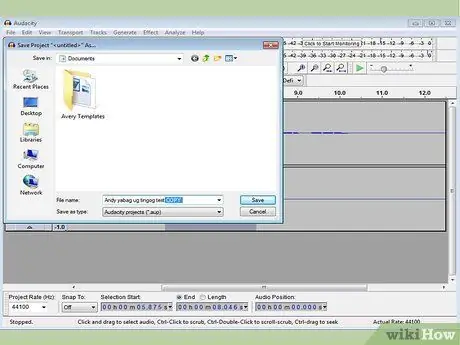
Krok 6. Zrób kopię swojego pliku
Po przeniesieniu starej kasety do komputera należy natychmiast wykonać kopię, a cała edycja (normalizacja, korektor, kompresja itp.) powinna odbywać się tylko na tej kopii.
Porady
- Aby przenieść dźwięk cyfrowy na kasetę, po prostu użyj tego samego układu kabli, ale podłącz jeden koniec kabla do gniazda mikrofonu lub wejścia liniowego na magnetofonie, a drugi koniec do wyjścia liniowego komputera. Zacznij od ustawienia niskiej głośności i dostosuj, aby uzyskać dobrą jakość dźwięku, a następnie przewiń i ponownie rozpocznij nagrywanie z tym poziomem głośności.
- Prawdopodobnie nie musisz kupować oprogramowania do nagrywania. Do karty dźwiękowej mogą być dołączone zaawansowane programy do nagrywania i edycji dźwięku. Ponadto w Internecie można znaleźć wiele świetnych bezpłatnych programów do nagrywania, edycji i konwertowania formatów plików audio. Ważne jest, aby przed rozpoczęciem przeczytać instrukcje pomocy dotyczące nagrywania i edycji programów.
- Utworzony plik audio może być plikiem dźwiękowym pochodzącym z komputera PC. Możesz go odtworzyć z prawie każdym programem audio. Jednak te pliki są 10 razy większe od pliku MP3, więc najlepiej jest skompresować je do formatu MP3, jeśli rozmiar pliku jest ważniejszy niż jakość dźwięku. Programy do nagrywania dźwięku lub odtwarzacze multimedialne mogą mieć wbudowaną tę funkcję. Jeśli nie, możesz pobrać darmowe programy do konwersji w Internecie, takie jak Audio Grabber, które nagrywają dźwięk bezpośrednio do MP3. (link poniżej).
- Aby poprawić źródło dźwięku z kasety, dostosuj azymut. Słuchaj dźwięku w trybie mono i reguluj śrubę azymutu, aż usłyszysz dźwięk o maksymalnej wysokości tonów wysokich. Początkowo może być konieczne przekręcenie śruby w prawo iw lewo, aby poczuć zmianę dźwięku i ustawień, które zapewniają najlepszą częstotliwość odtwarzania.
- Tworząc swoje nagrania, rozważ użycie redukcji szumów. Nie wszystkie programy do nagrywania go mają, ale jest to świetny sposób na uzyskanie dobrej jakości dźwięku.
- Może być konieczne skonfigurowanie karty dźwiękowej, aby mogła nagrywać z portu wejścia liniowego. Możesz to zrobić w systemie Windows za pomocą regulatora głośności w zasobniku systemowym (obok zegara). Kliknij dwukrotnie ikonę głośności, a następnie w otwartym oknie kliknij Opcje, a następnie Właściwości, Nagrywanie, a następnie kliknij OK. Upewnij się, że wybrałeś pole wejścia liniowego.
- Nie wyrzucaj starych kaset ani magnetofonów, ponieważ będą rzadkie i bardzo cenne
Ostrzeżenie
- Przed podjęciem decyzji o przeprowadzeniu tego procesu przeczytaj sekcję komentarzy (kliknij etykietę „Dyskusja”), w szczególności komentarze dotyczące jakości kasety muzycznej.
- Nie wyrzucaj kasety. Zawsze zachowuj kopię wzorcową. Będziesz go potrzebować w przypadku awarii dysku twardego lub awarii podczas transportu lub gdy nowy komputer będzie mógł nagrywać lepiej. Posiadanie kasety daje również prawa do kopiowania wykonanej kopii.
- Uważaj na rodzaj użytego kabla. Tanie kable często nie mają ekranu elektrycznego. Jeśli twój kabel jest złej jakości, program zarejestruje również dźwięk wentylatora komputera, a także dźwięk analogowy.
- Rozmiar nieskompresowanego pliku audio jest bardzo duży. Pojedyncza kaseta może mieć rozmiar setek MB, więc upewnij się, że na dysku twardym jest wystarczająco dużo miejsca.
- Próba przeniesienia kaset za pomocą boomboxa lub przenośnego zestawu stereo może spowodować, że jakość dźwięku będzie niższa niż oczekiwana.
- możesz nie uzyskać oczekiwanych rezultatów, chyba że użyjesz specjalnego i drogiego sprzętu. W najgorszym przypadku komputer może ulec uszkodzeniu.
- Upewnij się, że Twoje nagrania nie naruszają żadnych patentów. Twoja kaseta może być stara, ale patent jest zwykle nadal ważny. Zachowaj swoje nagrania dla własnej przyjemności, nie sprzedawaj ich za pieniądze.
- Wynik nagrania, szczególnie w przypadku kaset muzycznych, będzie zależał od kilku czynników: jakości i stanu kasety, magnetofonu, komputera i konwertera AD (lub karty dźwiękowej), kabli połączeniowych oraz poziomu wiedzy i doświadczenia w edycja dźwięku.
- Niektóre programy do nagrywania dźwięku zalecają zwiększenie głośności magnetofonu. Jeśli nie masz doświadczenia, rób to z najwyższą ostrożnością, ponieważ może to spowodować uszkodzenie komputera.
- Zacznij od niskiego poziomu głośności na kasecie lub odtwarzaczu stereo, ponieważ obwody wejściowe komputera mogą zostać uszkodzone przez wejścia wysokiego poziomu.






